Kami membutuhkan umpan balik Anda untuk membantu kami memberikan produk yang hebat. Beri tahu kami jika Anda memiliki komentar atau saran tentang Microsoft Teams (gratis). Terima kasih sebelumnya!
Kirim umpan balik dari Pengaturan
-
Ketuk foto profil Anda.
-
Ketuk Pengaturan

-
Ketuk Bantuan & umpan balik

-
Anda memiliki opsi untuk:
-
Dapatkan bantuan

-
Lihat Diagnostik

-
Menyarankan fitur

-
Kirim umpan balik

-
Kirim umpan balik dari Pengaturan
-
Ketuk foto profil Anda atau Lainnya

-
Ketuk Pengaturan

-
Ketuk Bantuan dan umpan balik

-
Anda memiliki opsi untuk:
-
Dapatkan bantuan

-
Menyarankan fitur

-
Kirim umpan balik

-
Goyangkan dan kirim umpan balik (atau Nonaktifkan Goyangkan dan kirim umpan balik)

-
Laporkan masalah, Beri pujian, atau Sarankan fitur.
-
Pilih Pengaturan dan lainnya


-
Anda memiliki opsi untuk:
-
Laporkan masalah.
-
Berikan pujian.
-
Sarankan fitur.
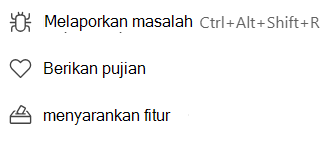
-
Anda dapat memilih untuk berbagi data diagnostik (file log) ke Microsoft saat mengirimkan umpan balik di aplikasi Microsoft Teams (gratis). File log ini berisi informasi tentang proses yang berjalan di aplikasi Teams untuk membantu mendeteksi, mendiagnosis, dan memperbaiki masalah di aplikasi. Ini, bersama dengan umpan balik Anda, membantu membuat penyempurnaan Microsoft Teams (gratis) yang menjaga aplikasi tetap aman.
Untuk melampirkan log, aktifkan Sertakan informasi pemecahan masalah saat memberikan umpan balik.
Jenis informasi apa yang sedang dikumpulkan dan bagaimana cara penggunaannya?
File log berisi informasi tentang proses dan komponen yang berjalan di aplikasi Microsoft Teams (gratis), tetapi tidak berisi nama atau alamat email, konten dokumen, atau informasi tentang aplikasi yang tidak terkait dengan Teams.
Informasi yang kami kumpulkan dalam file log ini membantu menyediakan lebih banyak konteks tentang masalah teknis yang mungkin terjadi saat Anda menggunakan Microsoft Teams (gratis). Misalnya, informasi tersebut dapat membantu kami mengidentifikasi alasan yang mendasar mengapa Anda mungkin mengalami masalah saat menyimpan file di perangkat yang menjalankan Microsoft Teams (gratis). Dalam situasi tersebut, bermanfaat bagi file log yang akan dikirim ke Microsoft.
Pelajari selengkapnya tentang cara mengekspor atau menghapus data Microsoft Teams Anda (gratis).
Hubungi kami
Untuk bantuan selengkapnya, hubungi dukungan atau ajukan pertanyaan di Komunitas Microsoft Teams.










